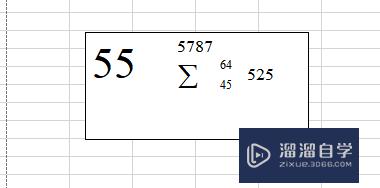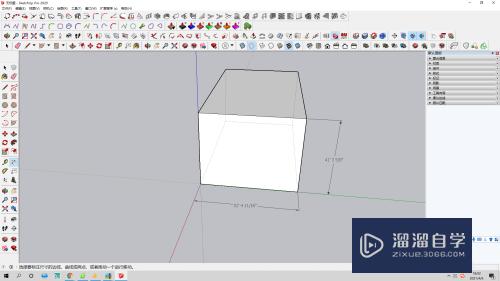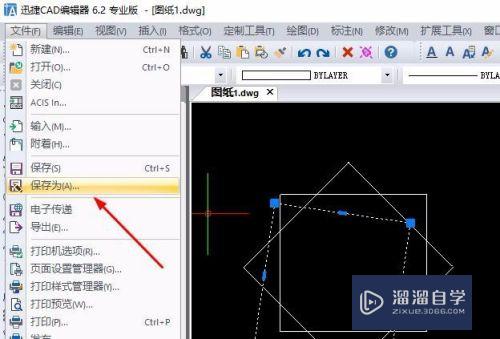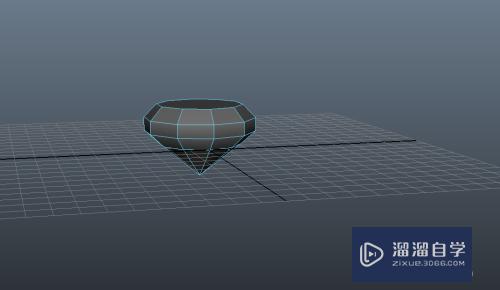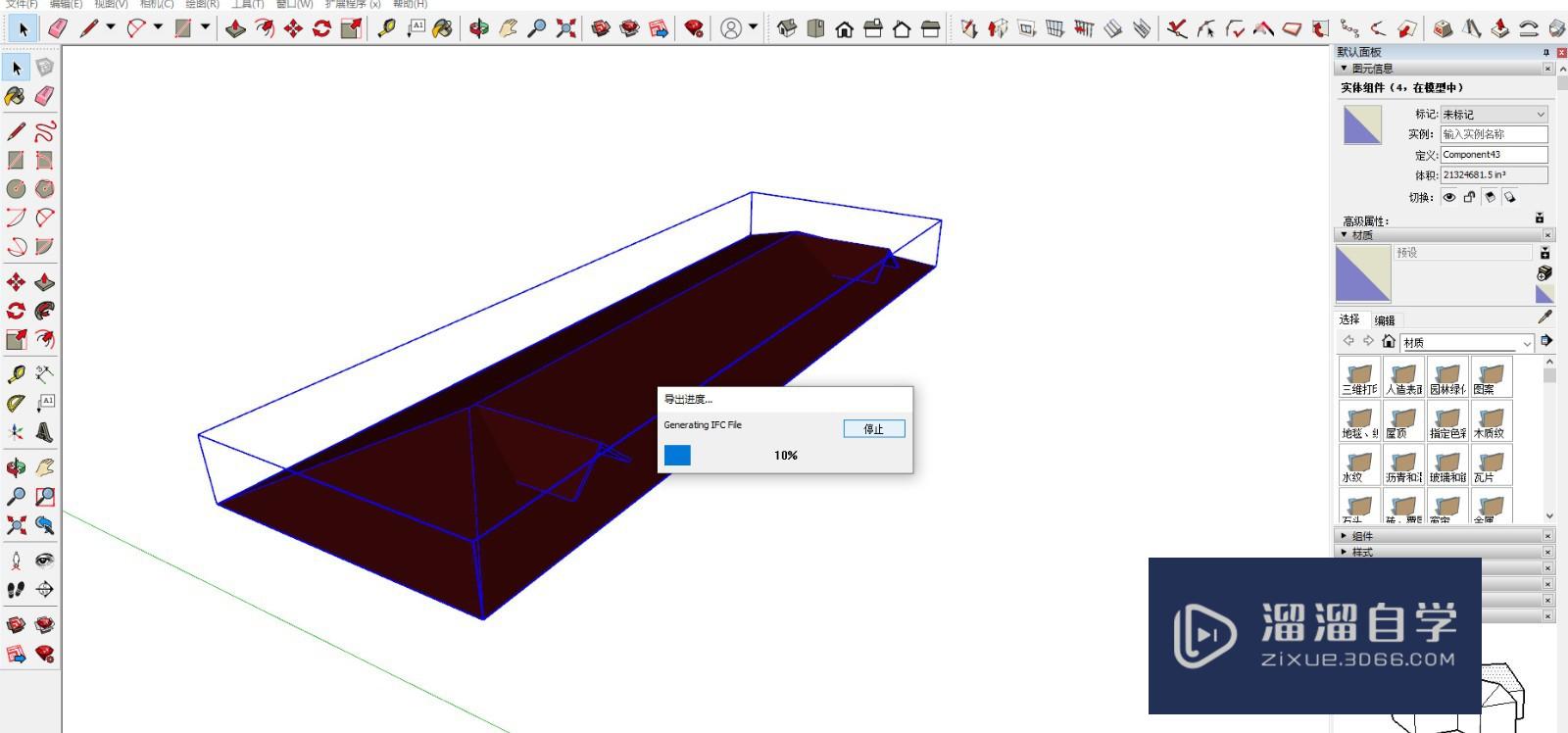Excel如何锁定行或列(excel如何锁定行列不动)优质
Excel表格中。我们常常需要查看首行与首列的内容来对应数据。但是一旦我们往下拉。前面对照作用的行就不见了。来回滚动看又很麻烦。但是如果我们锁定首行首列就能完全能够解决该问题了。那么具有怎么实现?下面小渲就来教大家。
云渲染农场还有超多“Excel”视频课程。欢迎大家点击查看
工具/软件
硬件型号:华硕(ASUS)S500
系统版本:Windows10
所需软件:Excel2018
方法/步骤
第1步
打开一个表格。
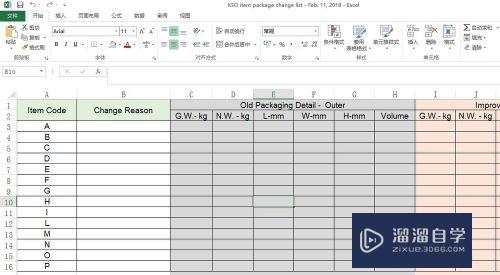
第2步
如果没有锁定。右移或下移表格。上面的内容就会没有了。
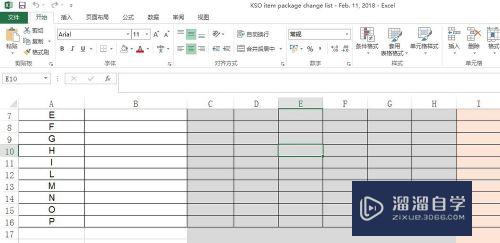
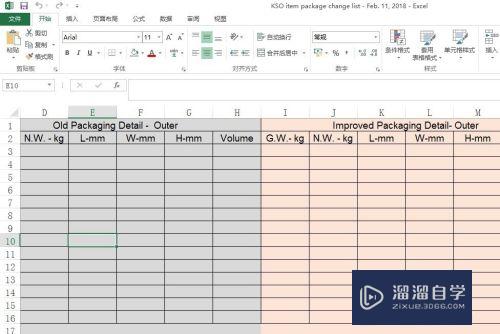
第3步
进入视图-拆分。
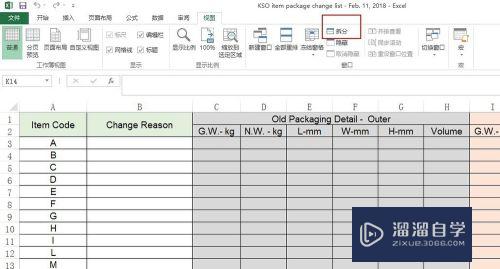
第4步
这时候会出现横竖两条线。
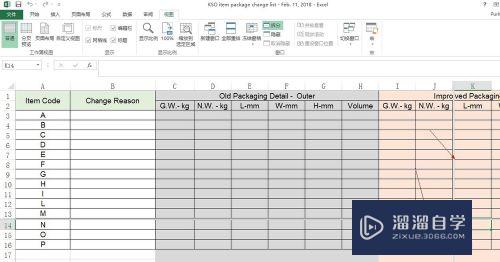
第5步
将线移动到你需要一直显示内容的单元格下边缘或右边缘。
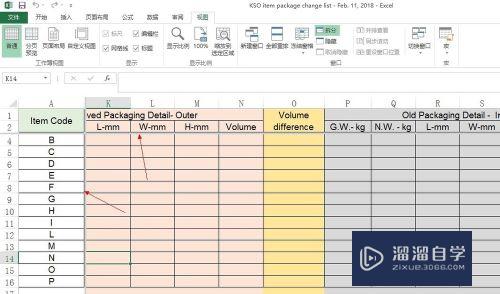
第6步
点击冻结窗口。冻结拆分窗格。
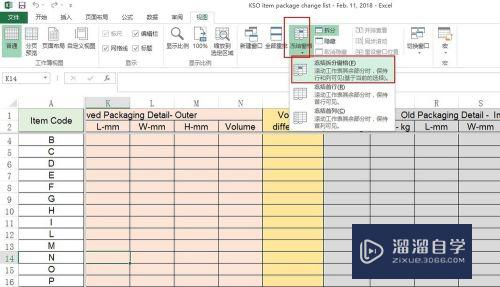
第7步
再移动表格。首行和首列的内容就被固定了。
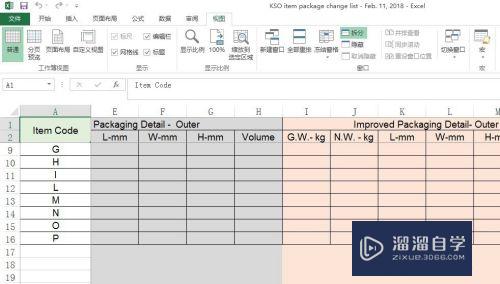
以上关于“Excel如何锁定行或列(excel如何锁定行列不动)”的内容小渲今天就介绍到这里。希望这篇文章能够帮助到小伙伴们解决问题。如果觉得教程不详细的话。可以在本站搜索相关的教程学习哦!
更多精选教程文章推荐
以上是由资深渲染大师 小渲 整理编辑的,如果觉得对你有帮助,可以收藏或分享给身边的人
本文标题:Excel如何锁定行或列(excel如何锁定行列不动)
本文地址:http://www.hszkedu.com/73176.html ,转载请注明来源:云渲染教程网
友情提示:本站内容均为网友发布,并不代表本站立场,如果本站的信息无意侵犯了您的版权,请联系我们及时处理,分享目的仅供大家学习与参考,不代表云渲染农场的立场!
本文地址:http://www.hszkedu.com/73176.html ,转载请注明来源:云渲染教程网
友情提示:本站内容均为网友发布,并不代表本站立场,如果本站的信息无意侵犯了您的版权,请联系我们及时处理,分享目的仅供大家学习与参考,不代表云渲染农场的立场!